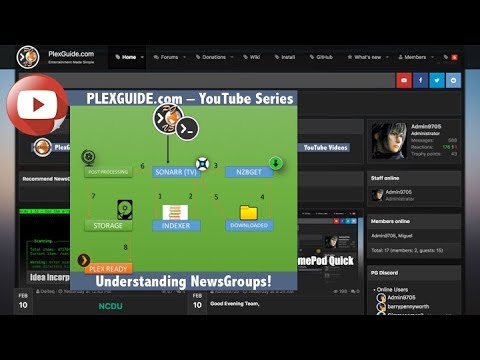Vai vēlaties iegūt nedaudz vairāk no sava Asus Eee datora? Uzlabojiet šo 512 MB atmiņas moduli ar 1 vai 2 GB moduli.
Šeit ir ātrs un vienkāršs ceļvedis, kā uzlabot 700 sērijas (4G vai 8G) Eee datora atmiņu.
Soļi
1. daļa no 2: Atmiņas moduļa nomaiņa

1. solis. Iegādājieties pareizo atmiņu
Meklējiet standarta DDR2 klēpjdatora atmiņas moduļus (nevis darbvirsmas atmiņu), kuriem būs 200 kontaktu malu savienotāji. Izvēlieties 1 GB vai 2 GB DDR2 atmiņas moduli ar 533 vai 667 MHz ātrumu. Uz tiem var atsaukties attiecīgi kā PC-4200 vai PC-5300. Ieteicamie zīmoli ir, bet ne tikai, Kingston, Corsair, Patriot un Viking.

2. Izslēdziet Eee datoru, ja tas ir ieslēgts
Atvienojiet arī maiņstrāvas adapteri.

3. solis. Sagatavojiet Eee datoru, novietojot to otrādi uz līdzenas virsmas ar kādu polsterējumu
Turiet klēpjdatora priekšpusi pret sevi. Lai nomainītu atmiņu, Eee personālajam datoram būs jāatrodas uz augšējā vāka, tāpēc izmantojiet abrazīvu virsmu. Piemēram, darbosies pārāk liels peles paliktnis uz jūsu galda, liels putu gabals vai tīra grīda ar paklāju. Noteikti iezemējiet sevi, vai dažas virsmas var izraisīt detaļas statisku vai īssavienojumu.

4. solis. Izņemiet akumulatoru
Tas neļaus jums nejauši saīsināt kaut ko mātesplatē šī procesa laikā. Lai izņemtu akumulatoru:
- Ar kreiso īkšķi nospiediet un turiet kreisās puses akumulatora bloķēšanas slēdzi atbloķēšanas stāvoklī.
- Izmantojiet labo roku, lai atbloķēšanas stāvoklī noklikšķinātu uz akumulatora bloķēšanas slēdža pa labi.
-
Ar labo roku viegli izstumiet akumulatoru no klēpjdatora. Nospiediet nedaudz, pārmaiņus katrā pusē. Jaunāki Eee personālie datori un akumulatori sākotnēji var būt nedaudz saspringti.

Atjauniniet atmiņu Asus Eee datorā, 5. darbība 5. solis. Atveriet atmiņas pārsegu Eee datora aizmugurē
- Ja tā ir, noņemiet Eee PC uzlīmi, kas aptver vienu skrūvi.
- Pilnībā atskrūvējiet abas skrūves ar Phillips #0 juveliera skrūvgriezi.
- Ar pirkstiem noņemiet skrūves un novietojiet tās malā.
- Ar pirkstu un/vai nagu pievelciet vāka priekšpusi. Šajā gadījumā korpusā vajadzētu būt nelielai spraugai, lai jūs varētu to atvērt.
-
Turpiniet vilkt, līdz atveras vāks, un pagaidām nolieciet to malā.

Atjauniniet atmiņu Asus Eee datorā, 6. darbība 6. darbība. Noņemiet esošo moduli
Tam vajadzētu būt klēpjdatora priekšpusē, tukšai vietai - aizmugurē. Tas tiek turēts ar diviem metāla skavām katrā pusē.
- Izmantojiet abus sīktēlus vienlaicīgi, lai spiestu klipus uz āru. Modulim būs viegla atsperes slodze. Kad klipi ir pilnībā nospiesti no abām pusēm, modulis spiežas uz augšu leņķī.
- Kad modulis ir atbrīvots no skavām, viegli satveriet tā malu un izvelciet tajā pašā leņķī, kādā tas atrodas. Tas ir aptuveni 15 līdz 25 grādu leņķis pret klēpjdatoru.
-
Novietojiet moduli malā, drošā vietā, kurā nav statisku elementu.

Atjauniniet atmiņu Asus Eee datorā, 7. darbība 7. solis. Izskrūvējiet jauno moduli no iepakojuma
Lielākā daļa atmiņas tiks pārdota cietā, caurspīdīgā plastmasas gabalā. Viegli izņemiet to no iepakojuma, nospiežot to no plastmasas puses. Izvairieties no moduļa saliekšanas un pārāk liela spēka iedarbības uz iepakojumu.

Atjauniniet atmiņu Asus Eee datorā, 8. darbība 8. solis. Instalējiet jauno moduli
Izmantojiet noņemšanas procesu kā palīglīdzekli šai instalācijai.
- Tādā pašā leņķī kā iepriekš ievietojiet jauno atmiņas moduli klēpjdatora atmiņas slotā. Pārliecinieties, ka tas ir līdz galam uz leju, līdz kontakti vairs nav redzami vai ir grūti pamanāmi. Tas gandrīz neprasa spēku, tāpēc esiet saudzīgs.
-
Nospiediet moduli uz leju, lai tas būtu paralēls klēpjdatoram. Atmiņas slota klipi noklikšķinās, kad modulis ir pilnībā ievietots.

Atmiņas uzlabošana Asus Eee personālajā datorā 9. darbība 9. solis. Pārbaudiet, vai jūsu Eee dators atpazīst atmiņu
Pirms atmiņas vāka aizvēršanas ir lietderīgi pārbaudīt, vai jūsu klēpjdators un tā operētājsistēma atpazīst atmiņu.
- Viegli ievietojiet akumulatoru atpakaļ
- Apgrieziet klēpjdatoru un ieslēdziet to.
- Izmantojot Xandros - noklusējuma Linux izplatīšanu - noklikšķiniet uz cilnes "Iestatījumi".
- Noklikšķiniet uz "Sistēmas informācija" un pārbaudiet "Atmiņas lielums" ziņojumus "1024 MB" (1 GB).
-
2 GB moduļiem noklikšķiniet uz "Diagnostikas rīki" un pārbaudiet "* RAM izmērs" ziņojumus "2048 MB" (2 GB).

Atjauniniet atmiņu Asus Eee datorā, 10. darbība 10. solis. Uzlieciet atmiņas vāku, nofiksējiet to vietā un atkal ievietojiet skrūves
Ja esat instalējis 2 GB RAM Eee datorā, kurā darbojas noklusējuma Xandros Linux operētājsistēma, ir pienācis laiks atjaunot kodolu. Tas ļaus atpazīt pilnu 2 GB sistēmas atmiņu.

Atmiņas uzlabošana Asus Eee datorā 11. darbība 11. solis. Ļaujiet savai Xandros operētājsistēmai izmantot 2 GB atmiņas
Turpiniet ar tālāk sniegto sadaļu "Instalēt jaunu kodolu".
2. daļa no 2: Jauna kodola instalēšana
Ja jums ir Xandros:

Atjauniniet atmiņu Asus Eee datorā 12. darbība 1. darbība. Izveidojiet "glābšanas režīmu" priekš Xandros.
Tas ir ērts veids, kā ielādēt Eee datoru saknes privilēģijā, komandrindas režīmā, kas ļaus mainīt sistēmas failus. Ir svarīgi veikt šādas darbības.

Atjauniniet atmiņu Asus Eee datorā, 13. darbība 2. solis. Lejupielādējiet iepriekš apkopotu kodolu Eee PC speciālajam Xandros izplatījumam, kas atbalsta 2 GB atmiņas

Atjauniniet atmiņu Asus Eee datorā 14. darbība Solis 3. Saglabājiet un pārdēvējiet lejupielādēto failu
Tas ir jāsaglabā jūsu mājas mapē, kas parasti ir /home/user/. Pārdēvējiet failu uz kaut ko piemērotu (ti: vmlinuz-2.6.21.4-eeepc-2GB):
- Cilnē "Darbs" atveriet "Failu pārvaldnieks".
- Pārliecinieties, vai ir atlasīta opcija “Manas mājas”, pēc tam vienreiz noklikšķiniet uz lejupielādētā faila, lai to iezīmētu.
-
Nospiediet F2, lai pārdēvētu failu, un pēc tam nospiediet ↵ Enter, kad esat pabeidzis.

Atjauniniet atmiņu Asus Eee datorā, 15. darbība 4. solis. Restartējiet Eee datoru
Pārliecinieties, ka šoreiz esat ievadījis "glābšanas režīmu". Pēc pirmā ekrāna redzēšanas atkārtoti nospiediet F9, pēc tam atlasiet "Glābšanas režīms" vai pirmajā solī izvēlēto nosaukumu.

Atjauniniet atmiņu Asus Eee datorā, 16. darbība 5. solis. Ierakstiet šīs komandas pie mārciņas # zīmes uzvednes, nospiežot ↵ Ievadiet pēc katra.
Neaizmirstiet izmantot faila nosaukumu, kuru atlasījāt pēdējai komandai:
mount /dev /sda1 mnt-system
mount /dev /sda2 mnt-user
cp /mnt-user/home/user/vmlinuz-2.6.21.4-eeepc-2GB/mnt-system/boot

Atjauniniet atmiņu Asus Eee datorā 17. darbība 6. solis. Palaidiet vi, lai rediģētu grub sāknēšanas ielādētāja izvēlni, lai šim kodolam pievienotu jaunu ierakstu
Ierakstiet šādu komandu un nospiediet ↵ Enter pēc tās:
vi /mnt-system/boot/grub/menu.lst

Atmiņas uzlabošana Asus Eee datorā 18. darbība 7. solis. Izmantojiet vi, lai pievienotu savu jauno ierakstu
Vi redaktors nav intuitīvs tiem, kas pārzina vairāk grafisko redaktoru, piemēram, Notepad, Wordpad vai Word operētājsistēmā Microsoft Windows. Tas ir ļoti spēcīgs, bet tajā pašā laikā ļoti sarežģīts un grūti apgūstams. Pagaidām veiciet tālāk norādītās darbības, lai rediģētu šo failu.
- Izmantojiet kursora taustiņus, lai pārietu uz leju līdz pirmajam ierakstam (rindkopa) sadaļā "Normal Boot". Novietojiet kursoru šīs sadaļas pirmajā rindā.
- Kopējiet sadaļu, izmantojot šādus taustiņsitienus. Tas nokopēs piecas rindas no kursora atrašanās vietas: 5 Y Y
- Pārvietojiet kursoru uz leju zem šīs sadaļas uz nākamo tukšo rindu. Ielīmējiet mūsu iepriekš kopēto tekstu, izmantojot: P
-
Šī jaunā ieraksta rindai, kas sākas ar "kodolu" (ti: kodols /boot/vmlinuz-2.6.21.4-eeepc quiet rw vga = 785 irqpoll root =/dev/sda1), nomainiet šeit zmlinuz nosaukumu uz mūsu jaunā kodola faila nosaukumu. Piemēram:
kodols /boot/vmlinuz-2.6.21.4-eeepc-2GB quiet rw vga785 irqpoll root =/dev/sda1
Lai to izdarītu, nospiediet I, lai pārslēgtos vi ievietošanas režīmā, pārvietojiet kursoru uz šo vietu un ievietojiet tekstu. Lai noņemtu tekstu, izmantojiet ← tikai atpakaļatkāpes taustiņu; neizmantojiet Dzēst.
- Pārdēvējiet šī jaunā ieraksta nosaukumu uz jebko, ko vēlaties.
- Šajā brīdī ieteicams mainīt gan "rezerves", "taimauta", gan "noklusējuma" vērtības. Katra opcija (rindkopas sadaļa) ir norāde pēc to secības. Pirmais ir 0, otrais ir 1, trešais ir 2 utt. Iestatiet noklusējuma vērtību jaunajam ierakstam, ko pievienojāt (ti: 1), rezerves ierakstam Normal Boot (ti: 0) un taimautam. sekundēs līdz 5 vai jebkurai jūsu izvēles vērtībai. Taimauts ir grub sāknēšanas izvēlnes parādīšanās laiks, līdz tā automātiski veic noklusējuma izvēli.
- Ja vēlaties, pievienojiet mārciņas # zīmi rindas priekšā, kurā bija " slēptā izvēlne"lai pārliecinātos, ka izvēlne tiek parādīta katru reizi, kad sākat darbu. Pretējā gadījumā jums būs jāturpina nospiest F9, kad sistēma sāk darboties, lai atgrieztos šajā izvēlnē.
- Lai izietu no vi ievietošanas režīma un atgrieztos komandu režīmā, nospiediet taustiņu Esc.
-
Saglabājiet failu, nospiežot:+W+Q. Lai izietu no vi nesaglabājot, nospiediet:+Q+!.

Atjauniniet atmiņu Asus Eee datorā, 19. darbība 8. solis. Pēc komandu uzvednes restartējiet datoru
Dariet to, divreiz (iespējams, trīs reizes) nospiežot Ctrl+D, līdz tiek parādīts ziņojums "Nospiediet [Enter], lai restartētu", vai līdz brīdim, kad Eee PC restartējas pats. Ja sekojāt visiem iepriekš minētajiem piemēriem, noklusējuma sāknēšanas izvēlei vajadzētu būt jaunajam kodolam.

Atjauniniet atmiņu Asus Eee datorā, 20. darbība 9. solis. Pārbaudiet jauno kodolu, noklikšķinot uz cilnes “Iestatījumi” un palaižot “Sistēmas informācija”, tiklīdz Xandros sāk darbvirsmu
Sistēmai vajadzētu ziņot 2048 MB par "Atmiņas izmēru".
Video - izmantojot šo pakalpojumu, daļa informācijas var tikt kopīgota ar pakalpojumu YouTube

Padomi
- Iepriekš minētās darbības atmiņas pārbaudei Eee datorā, kurā pēc noklusējuma ir instalēta Microsoft Windows XP, būs atšķirīgas. Atveriet "Sākt" -> "Vadības panelis" -> "Sistēma", lai pārbaudītu, vai tiek atpazīta jūsu jaunā atmiņa.
- Jaunināšana uz 2 GB ir iespējama tikai ar Xandros Linux kodola pārbūvi. Xandros noklusējuma instalācija atpazīs tikai 1 GB RAM.
- Izmantojiet jaunā atmiņas moduļa iepakojumu, lai uzglabātu esošo, krājumā esošo 512 MB moduli.
- Vienmēr strādājiet ar elektroniku vidē, kurā nav statikas vai zema statika. Ja iespējams, izmantojiet iezemētu darba spilventiņu vai iezemētu plaukstas siksnu. Pretējā gadījumā pirms apstrādes ar atmiņas moduli noteikti iezemējiet sevi uz zināmas, labas zemes.
Brīdinājumi
- Tas nedarbosies Eee PC 2G Surf. Šim zemas klases modelim nav atmiņas slotu. Tā vietā RAM tiek pielodēts pie sistēmas plates. Ir iespējams lodēt papildu atmiņā, jo sistēmas plate atpazīs lielāka izmēra atmiņu. Šis jaunināšanas veids ir paredzēts tikai stingriem modificētājiem, kuri neiebilst pret to, ka anulē savas Asus garantijas un riskē sabojāt datoru Eee.
- Pārliecinieties, vai RAM ir ļoti cieši. Pretējā gadījumā klēpjdatora klauvēšana vai trieciens var uz brīdi atslābt, kas var sabojāt failus un sabojāt atmiņas moduli. Pat ja atmiņas aiztures klipi noklikšķina, ievietojot moduli, tas negarantē, ka modulis ir ievietots līdz galam.
- Paklāji ir pazīstami ar statiskās elektrības radīšanu, tāpēc esiet ļoti piesardzīgs, ja esat izvēlējies strādāt uz grīdas. Ja jūs nolēmāt šeit strādāt, ieteicams izmantot iezemētu plaukstas siksnu.
- Nepiespiediet neko. Katrs solis šajā procesā prasa vieglu pieskārienu un minimālu spēku.